怎么设置电脑的日期和时间格式?
来源:网络收集 点击: 时间:2024-04-05【导读】:
Windows系统的功能是特别强大的,我们可以修改相关的设置来个性化我们的电脑,当然也更利于我们的工作和生活。而且有的软件运行也是依赖于特定时间格式的,本教程教大家如何设置电脑上的时间和日期格式。工具/原料more小米笔记本Pro 15.6 2019款系统为Windows 7 sp1 旗舰版怎么设置电脑的日期和时间格式?1/7分步阅读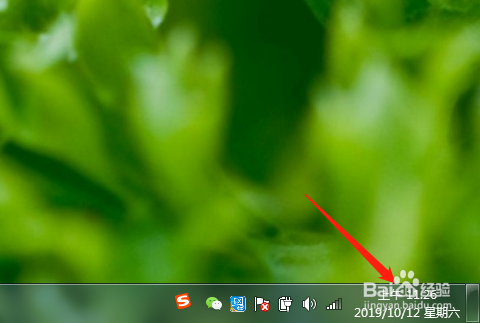 2/7
2/7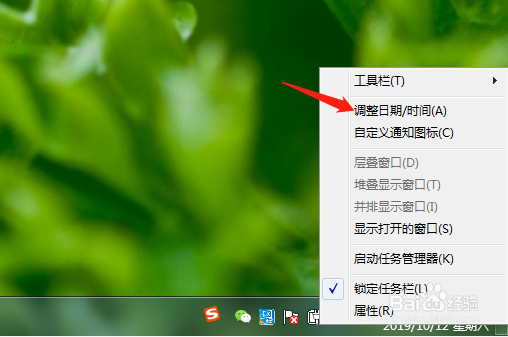 3/7
3/7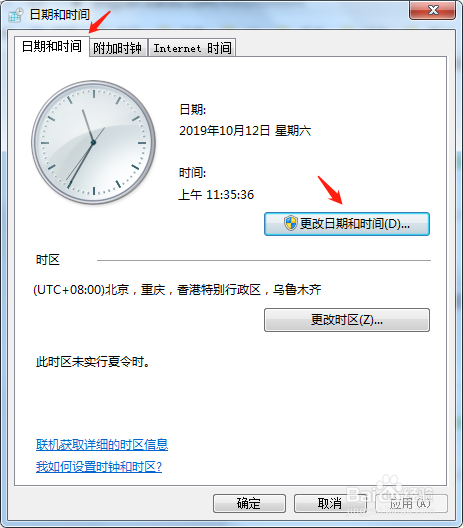 4/7
4/7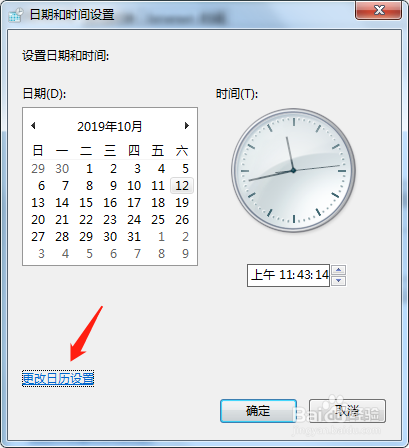 5/7
5/7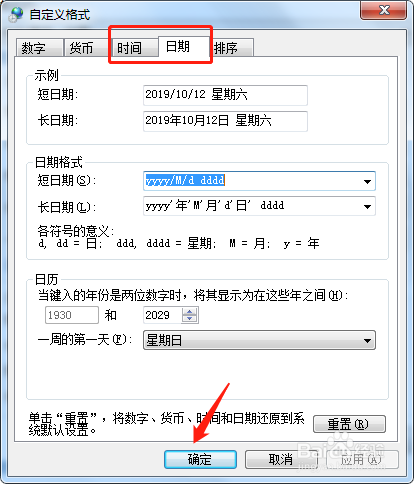 6/7
6/7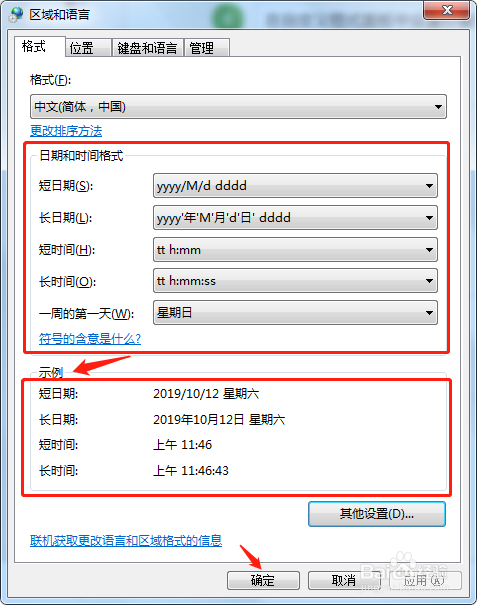 7/7
7/7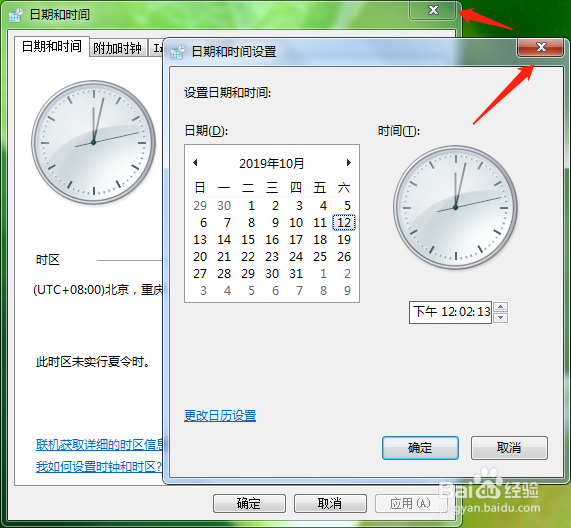 总结:1/1
总结:1/1
打开电脑,在电脑底部的任务栏找到日期和时间板块
注:如任务栏没有此板块可以通过以下链接设置其显示
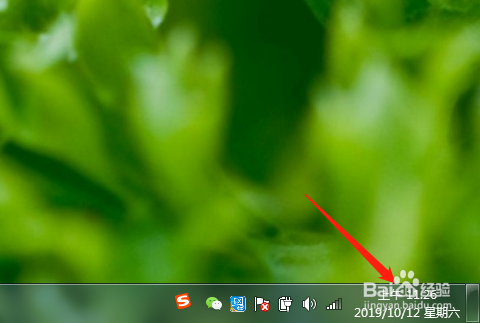 2/7
2/7在时间日期板块上右击,点击 调整日期/时间
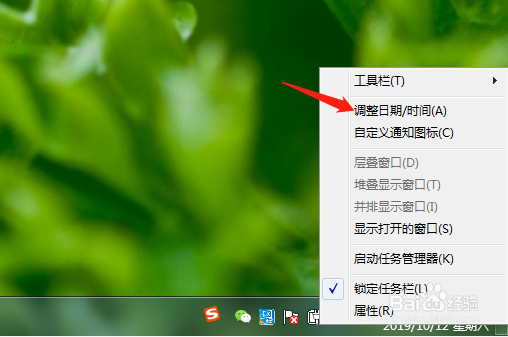 3/7
3/7点击日期和时间面板中的 更改日期和时间
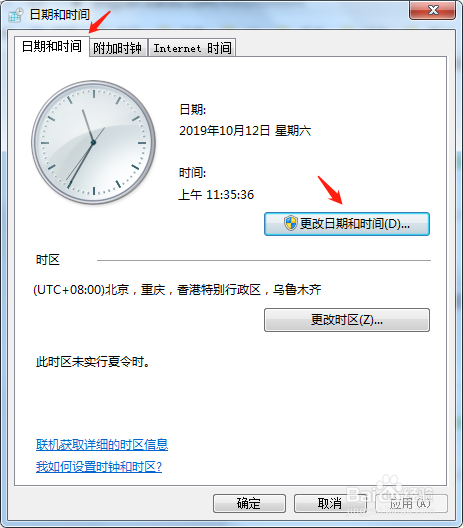 4/7
4/7点击日期和时间设置面板中的 更改日历设置
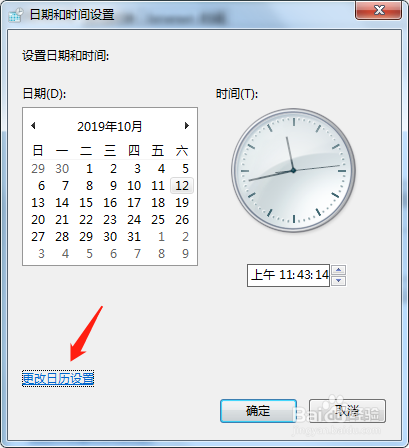 5/7
5/7在自定义格式面板中设置你喜欢的日期和时间格式,然后点确定 ,我这里写的是yyyy/M/d dddd 将显示如2019/10/12 星期六格式的日期
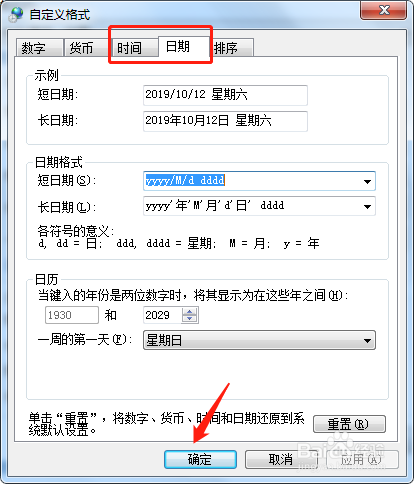 6/7
6/7在区域和语言面板中的格式选项卡面板中,可以再次调整,调整后可以看下面的示例框,之后点 确定 马上生效,查看任务栏上的日期时间板块就可以看到效果了
注:点击 其他设置 可以返回步骤5
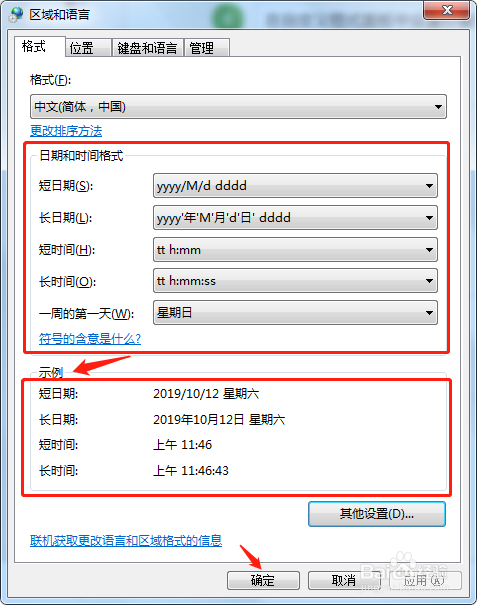 7/7
7/7依次关闭步骤4的日期和时间设置面板、步骤3的日期和时间面板。
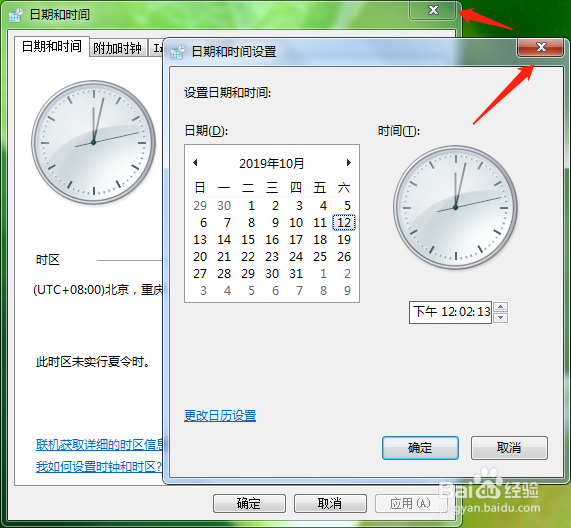 总结:1/1
总结:1/11、打开日期和时间 面板
2、点击日期和时间 面板上的 更改日期和时间 按钮
3、点击日期和时间设置 面板上的 更改日历设置
4、设置你喜欢的日期和时间格式
5、确定后依次往上关闭面板
注意事项Tips:如果任务栏采用小图标的话,只显示时间不显示日期
修改日期格式修改时间格式时间日期格式自定义日期格式版权声明:
1、本文系转载,版权归原作者所有,旨在传递信息,不代表看本站的观点和立场。
2、本站仅提供信息发布平台,不承担相关法律责任。
3、若侵犯您的版权或隐私,请联系本站管理员删除。
4、文章链接:http://www.1haoku.cn/art_427686.html
上一篇:瀑布简笔画怎么画
下一篇:快手怎么拍变身视频,快手变身特效怎么弄
 订阅
订阅